Win10文件资源管理器卡死?简单几步快速解决无响应问题
Win10文件资源管理器卡死无响应?别担心,本文为你提供详尽的修复指南!文件资源管理器未响应通常源于资源占用过高、系统文件损坏或驱动不兼容。从简单的重启资源管理器、检查高占用进程,到清理快速访问、禁用预览窗格,再到更新显卡驱动、运行系统文件检查器,甚至重置资源管理器,本文逐一介绍多种解决方案。同时,本文还提供预防措施,如定期清理垃圾文件、安装杀毒软件、保持系统更新,助你远离卡死困扰。若问题依旧,更可根据现象、更换硬件、重装系统等方法判断是硬件还是软件问题,最终解决Win10文件资源管理器卡死难题,让你的电脑焕然一新。
Win10文件资源管理器未响应通常由资源占用过高、系统文件损坏或驱动不兼容引起,解决方法包括:1.重启资源管理器;2.检查并结束高占用进程;3.清理快速访问栏;4.禁用预览窗格;5.运行磁盘检查;6.更新或回滚显卡驱动;7.运行系统文件检查器;8.禁用第三方Shell扩展;9.重置资源管理器;10.必要时重装系统。预防措施包括定期清理垃圾文件、安装杀毒软件、保持系统更新、避免过多第三方软件及养成良好使用习惯。判断硬件或软件问题可通过观察系统整体表现、更换硬件测试、重装系统及运行硬件检测工具确认。

Win10文件资源管理器未响应,通常是因为资源占用过高、系统文件损坏或者驱动程序不兼容等原因。简单来说,就是它“累”了或者“病”了。解决这个问题,我们可以从以下几个方面入手。
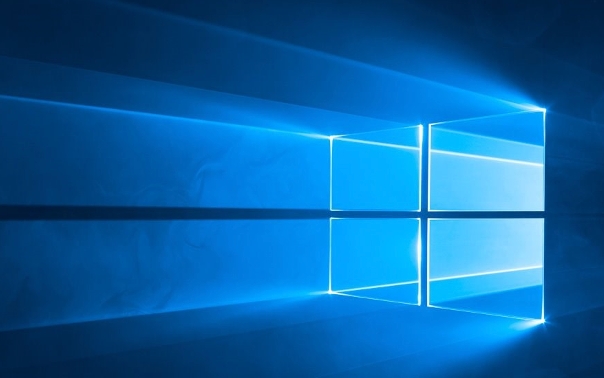
解决方案:

重启文件资源管理器: 这是最简单也是最常用的方法。按下
Ctrl + Shift + Esc打开任务管理器,找到“Windows 资源管理器”,右键选择“重新启动”。这个操作相当于给资源管理器“喘口气”,很多时候就能解决问题。
检查资源占用情况: 仍然在任务管理器中,查看CPU、内存和磁盘的使用率。如果某个进程占用率异常高,可能是导致资源管理器卡死的罪魁祸首。尝试结束该进程,看看问题是否解决。有时候,一些流氓软件或者后台偷偷运行的程序会占用大量资源。
清理快速访问: 快速访问中如果包含大量文件或文件夹,也会拖慢资源管理器的速度。右键点击快速访问中的项目,选择“从快速访问取消固定”,清理不常用的项目。
禁用预览窗格: 预览窗格在显示文件内容时需要加载,如果文件过大或者格式复杂,可能会导致资源管理器卡死。在资源管理器中,点击“查看”选项卡,取消勾选“预览窗格”。
检查磁盘错误: 磁盘错误也可能导致文件资源管理器未响应。打开命令提示符(以管理员身份运行),输入
chkdsk /f /r C:,然后按回车。系统会提示你下次重启时进行磁盘检查,输入Y确认,然后重启电脑。注意,这个过程可能需要较长时间。更新或回滚显卡驱动: 显卡驱动不兼容也可能导致资源管理器出现问题。打开设备管理器,找到“显示适配器”,右键点击你的显卡,选择“更新驱动程序”。如果更新后问题仍然存在,可以尝试回滚到之前的版本。
运行系统文件检查器: 系统文件损坏也可能导致资源管理器出现问题。打开命令提示符(以管理员身份运行),输入
sfc /scannow,然后按回车。系统文件检查器会扫描并修复损坏的系统文件。禁用第三方Shell扩展: 一些第三方Shell扩展可能会与资源管理器冲突,导致其卡死。可以使用ShellExView等工具禁用第三方Shell扩展,然后逐个启用,找出导致问题的扩展。
重置文件资源管理器: 如果以上方法都无效,可以尝试重置文件资源管理器。打开注册表编辑器(regedit),找到
HKEY_CURRENT_USER\Software\Microsoft\Windows\CurrentVersion\Explorer,删除“StuckRects2”和“Streams”键值。然后重启电脑。考虑重装系统: 如果所有方法都无效,那可能意味着系统存在更深层次的问题。重装系统可能是最后的选择。
为什么文件资源管理器会频繁卡死?
资源管理器频繁卡死,除了上面提到的资源占用、驱动问题、系统文件损坏等原因外,还有一些其他因素可能导致这个问题。例如,磁盘碎片过多、病毒感染、电源管理设置不当等。定期进行磁盘碎片整理、安装杀毒软件、调整电源管理设置,都有助于减少资源管理器卡死的频率。另外,长时间不重启电脑也可能导致资源管理器变得不稳定。
如何避免Win10文件资源管理器卡死?
预防胜于治疗。为了避免文件资源管理器卡死,我们可以采取以下措施:
- 定期清理垃圾文件: 使用磁盘清理工具清理临时文件、缓存文件等垃圾文件,释放磁盘空间。
- 安装杀毒软件并定期扫描: 病毒感染可能导致资源管理器卡死,安装杀毒软件并定期扫描可以有效预防。
- 保持系统和驱动程序更新: 及时更新系统和驱动程序,可以修复已知问题,提高系统稳定性。
- 避免安装过多第三方软件: 一些第三方软件可能会与资源管理器冲突,导致其卡死。尽量避免安装过多不必要的软件。
- 养成良好的使用习惯: 避免同时打开过多文件或程序,避免长时间运行占用大量资源的程序。
如何判断是硬件问题还是软件问题导致的文件资源管理器卡死?
判断是硬件问题还是软件问题,可以尝试以下方法:
- 观察现象: 如果文件资源管理器卡死时,电脑的其他程序也出现卡顿或无响应,那可能是硬件问题。如果只有文件资源管理器卡死,其他程序运行正常,那可能是软件问题。
- 更换硬件: 如果怀疑是硬盘问题,可以尝试更换硬盘,看看问题是否解决。
- 重装系统: 如果重装系统后问题仍然存在,那很可能是硬件问题。
- 运行硬件检测工具: 可以使用硬件检测工具检测CPU、内存、硬盘等硬件是否正常。
总而言之,解决Win10文件资源管理器未响应的问题需要耐心和细致的排查。希望以上方法能帮助你解决问题,让你的电脑重新流畅运行。
到这里,我们也就讲完了《Win10文件资源管理器卡死?简单几步快速解决无响应问题》的内容了。个人认为,基础知识的学习和巩固,是为了更好的将其运用到项目中,欢迎关注golang学习网公众号,带你了解更多关于win10,修复,文件资源管理器,驱动,卡死的知识点!
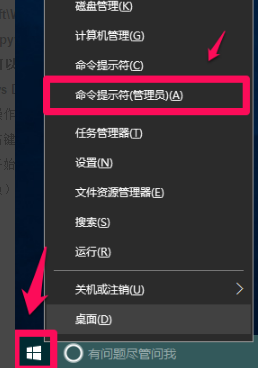 Win10怎么彻底关闭WindowsDefender?这个方法真香!
Win10怎么彻底关闭WindowsDefender?这个方法真香!
- 上一篇
- Win10怎么彻底关闭WindowsDefender?这个方法真香!

- 下一篇
- Win8分区消失?手把手教你一键恢复分区
-

- 文章 · 软件教程 | 25秒前 |
- Win8.1更新故障怎么解决?回退教程详解
- 471浏览 收藏
-

- 文章 · 软件教程 | 4分钟前 |
- 谷歌邮箱登录入口及官网地址
- 382浏览 收藏
-

- 文章 · 软件教程 | 4分钟前 |
- Windows10禁用驱动签名教程
- 280浏览 收藏
-

- 文章 · 软件教程 | 10分钟前 |
- 快看漫画官网KKComic:最新独家漫画合集
- 327浏览 收藏
-

- 文章 · 软件教程 | 11分钟前 |
- 微信对方拉黑你怎么查?
- 138浏览 收藏
-

- 文章 · 软件教程 | 18分钟前 | 移动端适配 国漫 播放体验 资源丰富 韩小圈国漫入口手机版
- 韩小圈国漫入口与手机版推荐
- 218浏览 收藏
-

- 文章 · 软件教程 | 20分钟前 |
- 美图秀秀亮度无法调节解决方法
- 484浏览 收藏
-

- 文章 · 软件教程 | 22分钟前 | 图层蒙版 画笔工具 非破坏性编辑 局部调整 PhotoshopElements2024
- PhotoshopElements2024蒙版使用技巧
- 421浏览 收藏
-

- 文章 · 软件教程 | 23分钟前 |
- 电脑蓝屏反复怎么处理
- 395浏览 收藏
-

- 前端进阶之JavaScript设计模式
- 设计模式是开发人员在软件开发过程中面临一般问题时的解决方案,代表了最佳的实践。本课程的主打内容包括JS常见设计模式以及具体应用场景,打造一站式知识长龙服务,适合有JS基础的同学学习。
- 543次学习
-

- GO语言核心编程课程
- 本课程采用真实案例,全面具体可落地,从理论到实践,一步一步将GO核心编程技术、编程思想、底层实现融会贯通,使学习者贴近时代脉搏,做IT互联网时代的弄潮儿。
- 516次学习
-

- 简单聊聊mysql8与网络通信
- 如有问题加微信:Le-studyg;在课程中,我们将首先介绍MySQL8的新特性,包括性能优化、安全增强、新数据类型等,帮助学生快速熟悉MySQL8的最新功能。接着,我们将深入解析MySQL的网络通信机制,包括协议、连接管理、数据传输等,让
- 500次学习
-

- JavaScript正则表达式基础与实战
- 在任何一门编程语言中,正则表达式,都是一项重要的知识,它提供了高效的字符串匹配与捕获机制,可以极大的简化程序设计。
- 487次学习
-

- 从零制作响应式网站—Grid布局
- 本系列教程将展示从零制作一个假想的网络科技公司官网,分为导航,轮播,关于我们,成功案例,服务流程,团队介绍,数据部分,公司动态,底部信息等内容区块。网站整体采用CSSGrid布局,支持响应式,有流畅过渡和展现动画。
- 485次学习
-

- ChatExcel酷表
- ChatExcel酷表是由北京大学团队打造的Excel聊天机器人,用自然语言操控表格,简化数据处理,告别繁琐操作,提升工作效率!适用于学生、上班族及政府人员。
- 3210次使用
-

- Any绘本
- 探索Any绘本(anypicturebook.com/zh),一款开源免费的AI绘本创作工具,基于Google Gemini与Flux AI模型,让您轻松创作个性化绘本。适用于家庭、教育、创作等多种场景,零门槛,高自由度,技术透明,本地可控。
- 3424次使用
-

- 可赞AI
- 可赞AI,AI驱动的办公可视化智能工具,助您轻松实现文本与可视化元素高效转化。无论是智能文档生成、多格式文本解析,还是一键生成专业图表、脑图、知识卡片,可赞AI都能让信息处理更清晰高效。覆盖数据汇报、会议纪要、内容营销等全场景,大幅提升办公效率,降低专业门槛,是您提升工作效率的得力助手。
- 3453次使用
-

- 星月写作
- 星月写作是国内首款聚焦中文网络小说创作的AI辅助工具,解决网文作者从构思到变现的全流程痛点。AI扫榜、专属模板、全链路适配,助力新人快速上手,资深作者效率倍增。
- 4561次使用
-

- MagicLight
- MagicLight.ai是全球首款叙事驱动型AI动画视频创作平台,专注于解决从故事想法到完整动画的全流程痛点。它通过自研AI模型,保障角色、风格、场景高度一致性,让零动画经验者也能高效产出专业级叙事内容。广泛适用于独立创作者、动画工作室、教育机构及企业营销,助您轻松实现创意落地与商业化。
- 3831次使用
-
- pe系统下载好如何重装的具体教程
- 2023-05-01 501浏览
-
- qq游戏大厅怎么开启蓝钻提醒功能-qq游戏大厅开启蓝钻提醒功能教程
- 2023-04-29 501浏览
-
- 吉吉影音怎样播放网络视频 吉吉影音播放网络视频的操作步骤
- 2023-04-09 501浏览
-
- 腾讯会议怎么使用电脑音频 腾讯会议播放电脑音频的方法
- 2023-04-04 501浏览
-
- PPT制作图片滚动效果的简单方法
- 2023-04-26 501浏览






